วิธีเปิดใช้งานโหมดแค็ตตาล็อก WooCommerce (พร้อมวิดีโอ)
เผยแพร่แล้ว: 2020-06-04
ปรับปรุงล่าสุด - 18 เมษายน 2022
มีโมเดลธุรกิจอีคอมเมิร์ซหลายแบบที่คุณไม่ต้องการให้ผู้เยี่ยมชมร้านค้าทั้งหมดทำการซื้อได้ คุณอาจต้องการให้พวกเขาติดต่อคุณโดยตรงหรือลงทะเบียนในไซต์ของคุณแทน ในบางกรณี คุณอาจต้องการเปลี่ยนเส้นทางลูกค้าไปยังไซต์อื่นเพื่อทำการซื้อ สำหรับสถานการณ์เหล่านี้ทั้งหมด คุณต้องปรับแต่งฟังก์ชันอีคอมเมิร์ซในร้านค้าของคุณ หากคุณมีร้านค้า WooCommerce คุณจะจัดการเรื่องนี้อย่างไร ในบทความนี้ เราจะพูดถึงวิธีเปิดใช้งานโหมดแค็ตตาล็อก WooCommerce ในร้านค้าของคุณเพื่อจำกัดความสามารถในการซื้อ
วิธีเปิดใช้งานโหมดแค็ตตาล็อก WooCommerce
คุณสามารถใช้ปลั๊กอินเพื่อเปิดใช้งานโหมดแค็ตตาล็อก WooCommerce ได้อย่างง่ายดายบนร้านค้าของคุณ สำหรับบทความนี้ เราจะใช้ปลั๊กอิน ELEX WooCommerce Catalog Mode plugin คุณสามารถดาวน์โหลดได้จากเว็บไซต์ ELEX หรือจากที่เก็บปลั๊กอิน WooCommerce
ติดตั้งและกำหนดค่าปลั๊กอิน
ขั้นแรก ติดตั้งไฟล์ zip ของปลั๊กอินและเปิดใช้งานปลั๊กอิน หากคุณต้องการความช่วยเหลือในการตั้งค่าปลั๊กอินบนไซต์ WordPress โปรดอ่านบทความของเราเกี่ยวกับวิธีติดตั้งและตั้งค่าปลั๊กอิน WooCommerce
เมื่อคุณติดตั้งและเปิดใช้งานปลั๊กอินแล้ว คุณสามารถไปที่หน้าการตั้งค่าปลั๊กอินเพื่อกำหนดค่าโหมดแค็ตตาล็อกตามความต้องการของคุณ
เข้าถึงการตั้งค่าปลั๊กอินจาก WooCommerce > โหมดแค็ตตาล็อก ที่นี่คุณจะเห็นความสามารถต่างๆ ของปลั๊กอิน มาดูกันทีละอย่าง
นำปุ่ม Add to Cart ออก
ตัวเลือกแรกคือ ลบปุ่ม Add to Cart คุณสามารถเปิดใช้งานตัวเลือกนี้ และคุณจะเห็นตัวเลือกเพิ่มเติมอีกสองสามตัวเลือก คุณสามารถระบุว่าต้องการลบออกจากหน้าร้านค้าและหน้าสินค้าแต่ละรายการหรือไม่
นอกจากนี้ คุณสามารถเพิ่มข้อความที่พักเพื่อแสดงในพื้นที่ที่ปุ่มนั้นตั้งอยู่ได้
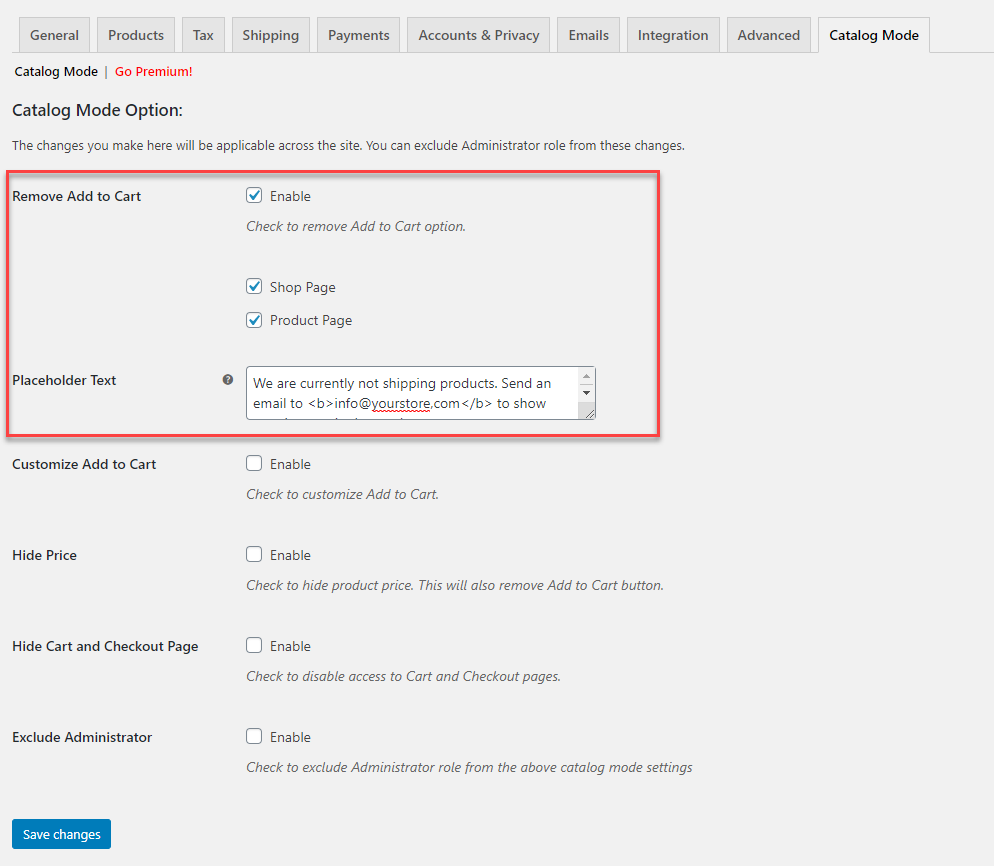
เปิดใช้งานตัวเลือกและบันทึกการเปลี่ยนแปลง และปุ่ม Add to Cart จะถูกลบออกจากหน้าร้านค้าและหน้าสินค้าของคุณ ข้อความตัวยึดที่ระบุจะแสดงแทน หากคุณไม่อนุญาตให้ซื้อในร้านค้าของคุณชั่วคราว และกำลังวางแผนที่จะกลับมาในเร็วๆ นี้ ตัวเลือกนี้อาจมีประโยชน์
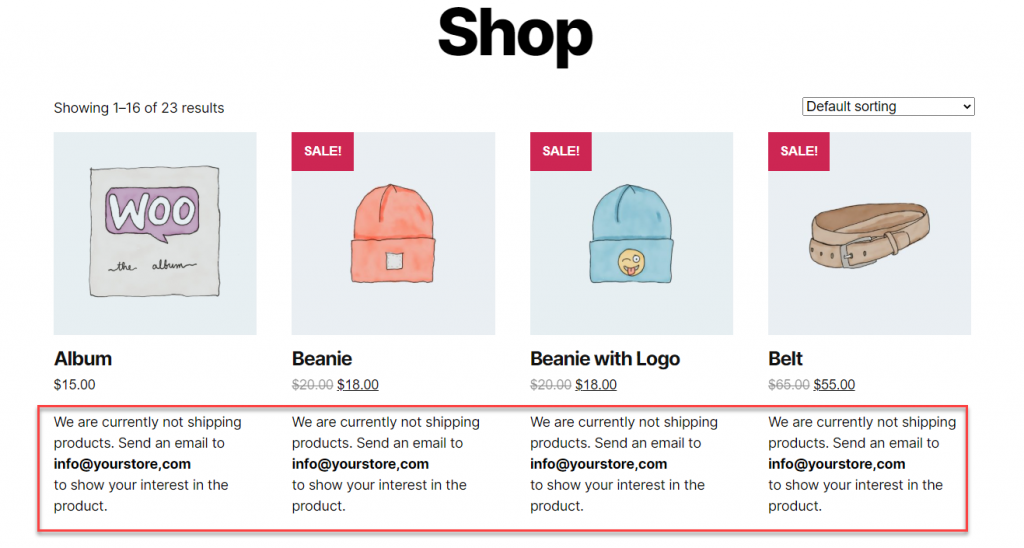
โปรดตรวจสอบวิดีโอด้านล่างสำหรับการสาธิตปลั๊กอิน:
ปรับแต่ง หยิบใส่ตะกร้า
ในบางสถานการณ์ คุณอาจไม่ต้องการลบปุ่ม Add to Cart ออก แต่ให้เปลี่ยนฟังก์ชันและข้อความแทน ตัวเลือกที่สองของปลั๊กอินคือช่วยคุณในเรื่องนั้น ทำเครื่องหมายที่ช่องเพื่อเปิดใช้งาน ปรับแต่ง ใส่ในรถเข็น ตอนนี้ คุณจะเห็นตัวเลือกเพิ่มเติมเพื่อระบุว่าคุณต้องการใช้การเปลี่ยนแปลงอย่างไร คุณสามารถเพิ่มข้อความปุ่มแบบกำหนดเองสำหรับหน้าสินค้าและหน้าร้านค้าได้
คุณยังสามารถเปลี่ยนการทำงานของปุ่ม Add to Cart โดยเปลี่ยนเส้นทางลูกค้าไปยังหน้าที่คุณเลือก ในช่องถัดไป ให้ป้อน URL ของหน้า
ตัวอย่างเช่น ร้านค้าส่งบางแห่งอาจเสนอส่วนลดจำนวนมากและอาจต้องการขายในปริมาณมากเท่านั้น ลูกค้าสามารถติดต่อขอใบเสนอราคาได้โดยระบุความต้องการ ในกรณีดังกล่าว คุณสามารถเปลี่ยนข้อความของปุ่มเพื่อขอใบเสนอราคา และเปลี่ยนเส้นทางลูกค้าไปยังแบบฟอร์มที่พวกเขาสามารถป้อนข้อกำหนดด้านปริมาณได้
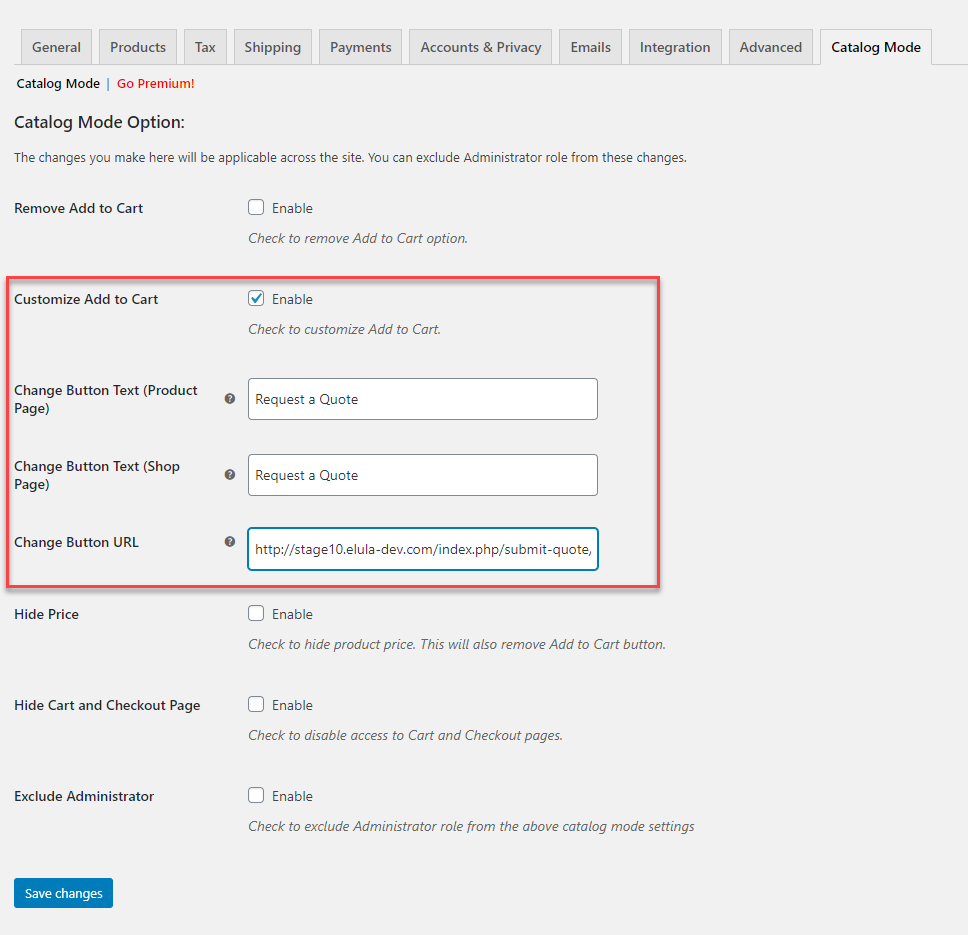
อย่างที่คุณเห็น ข้อความบนปุ่มจะเปลี่ยนไปตามที่คุณระบุไว้ และลูกค้าที่คลิกปุ่มจะถูกเปลี่ยนเส้นทางไปยังหน้าที่สามารถส่งรายละเอียดเพื่อขอใบเสนอราคาได้
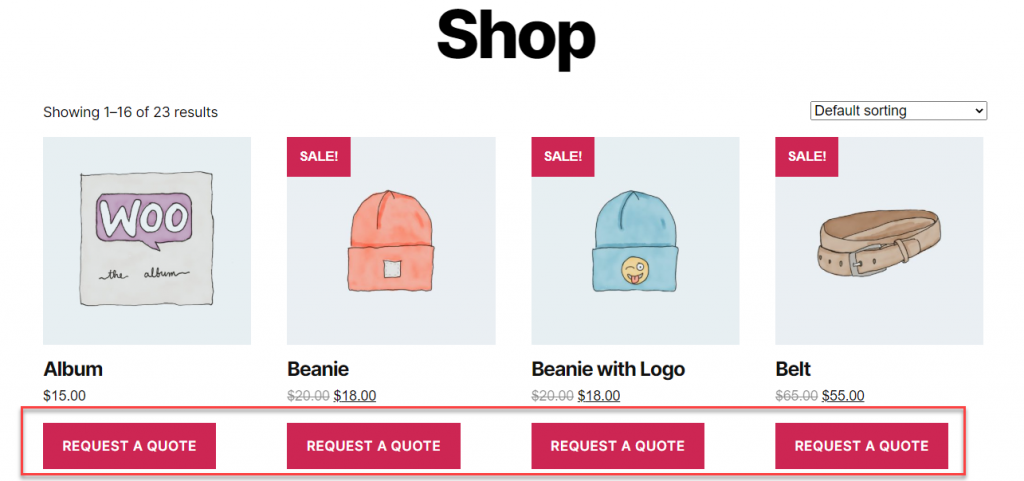
ซ่อนราคา
ด้วยตัวเลือกถัดไป คุณสามารถซ่อนราคาของผลิตภัณฑ์ได้เช่นกัน ในการซื้อจำนวนมาก บางครั้งคุณอาจต้องการระบุราคาผลิตภัณฑ์ที่กำหนดเองเช่นกัน ดังนั้น คุณสามารถซ่อนราคาคงที่ของผลิตภัณฑ์และแสดงข้อความตัวแทนได้
ในหน้าการตั้งค่าปลั๊กอิน คุณสามารถตรวจสอบตัวเลือกเพื่อซ่อนราคาแล้วป้อนข้อความที่จะแสดง
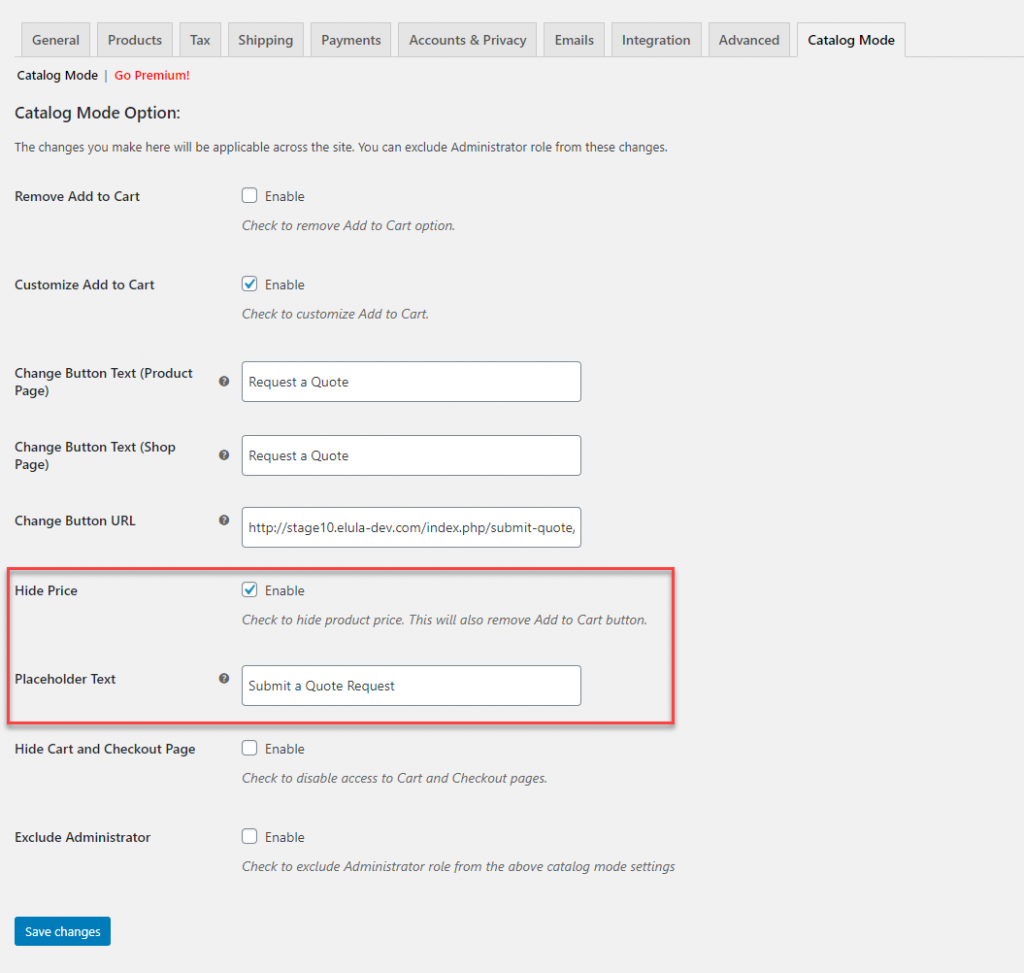
การดำเนินการนี้จะซ่อนราคาและแสดงข้อความที่กำหนดเองที่ส่วนหน้าของร้านค้า
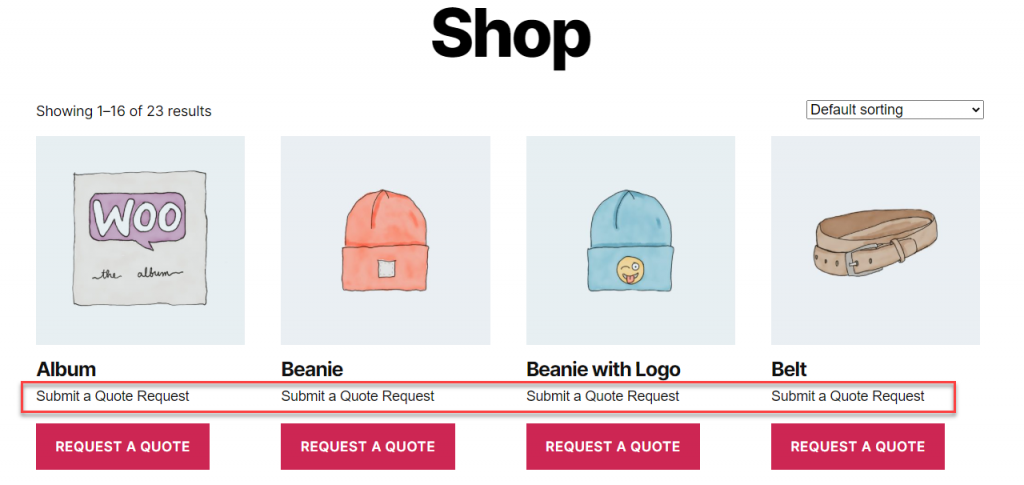
ซ่อนหน้าตะกร้าสินค้าและชำระเงิน
คุณจะสามารถทำให้ลูกค้าไม่สามารถเข้าถึงหน้ารถเข็นและหน้าชำระเงินได้โดยเลือกตัวเลือกนี้ เมื่อลูกค้าคลิกที่ลิงก์ตะกร้าสินค้าและชำระเงินบนเมนูการนำทาง พวกเขาจะถูกเปลี่ยนเส้นทางไปยังหน้าแรก

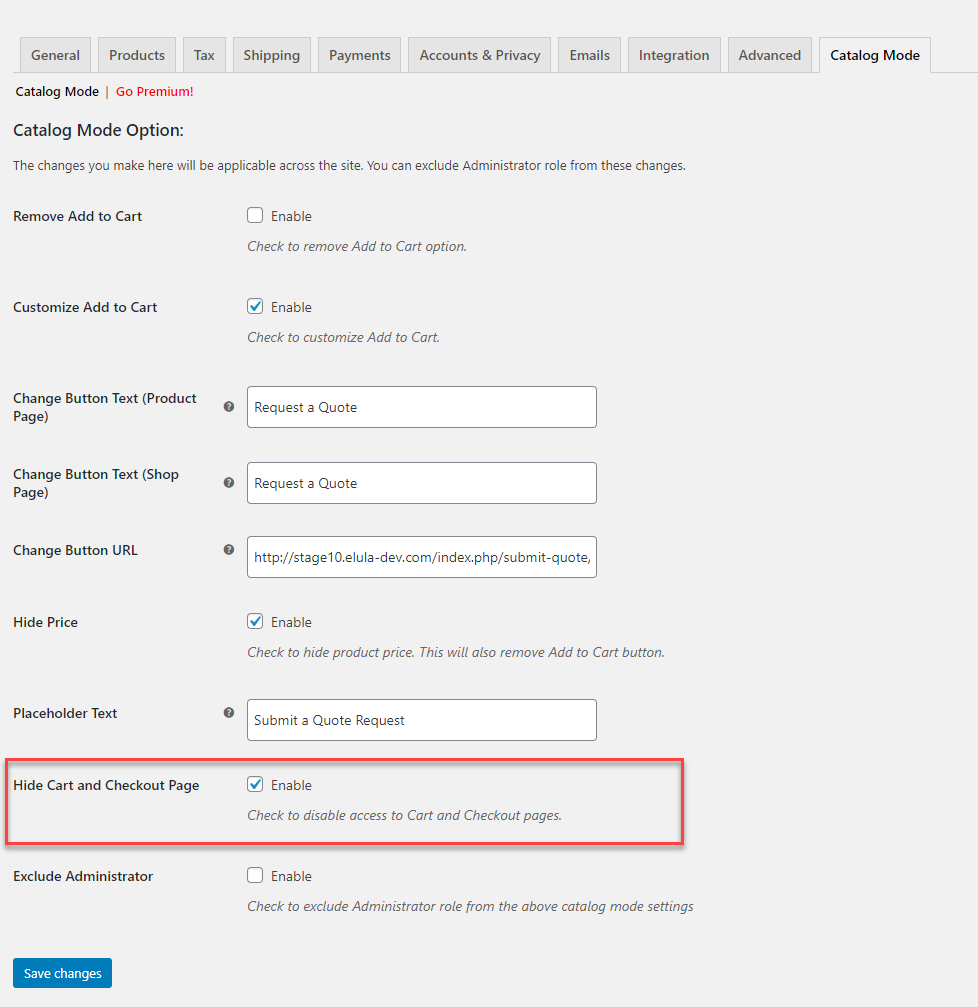
คุณยังสามารถลบหน้าเหล่านี้ออกจากเมนูได้หากคุณคงโหมดแค็ตตาล็อกไว้เป็นเวลานาน เพียงไปที่ ลักษณะที่ ปรากฏ > เมนู และลบหน้าเหล่านี้ออกจากเมนู
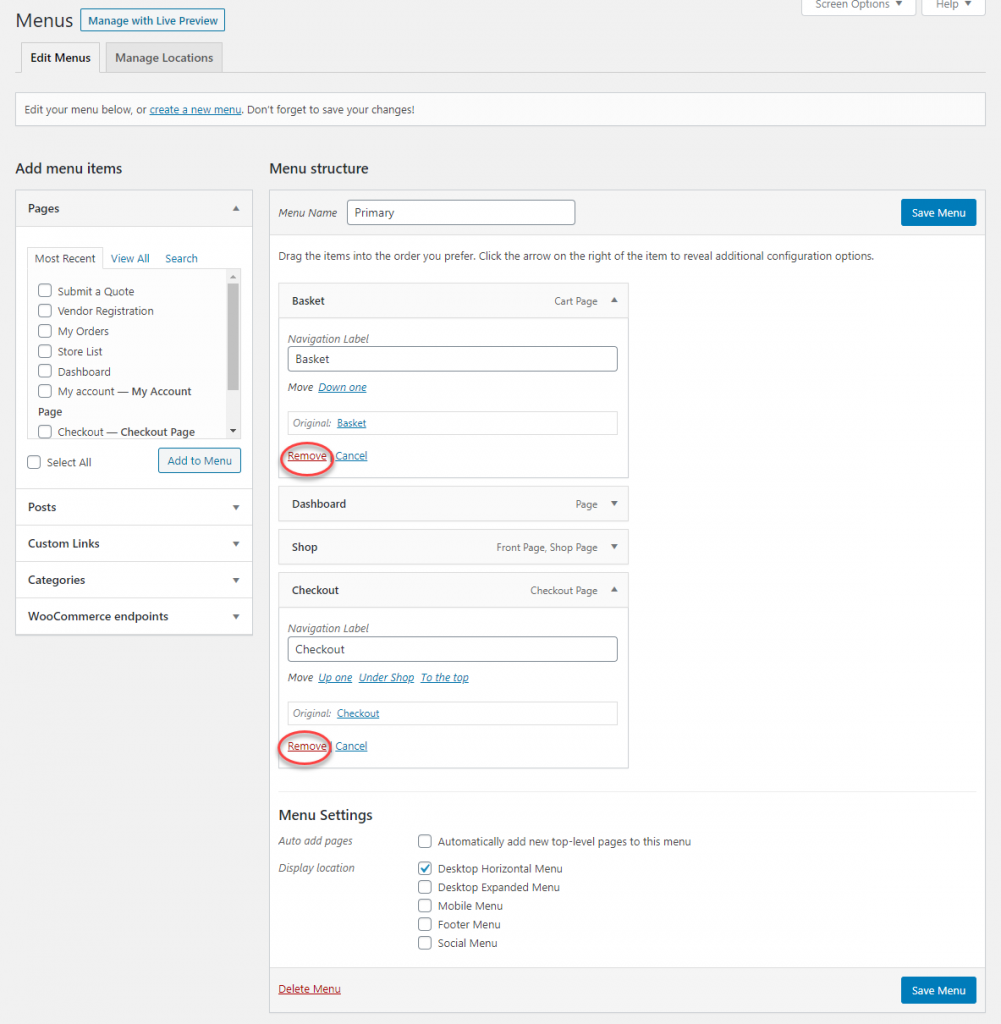
ยกเว้นผู้ดูแลระบบ
คุณสามารถแยกผู้ดูแลไซต์ออกจากการตั้งค่าโหมดแค็ตตาล็อกและนำไปใช้กับผู้ใช้รายอื่นเท่านั้น เมื่อคุณเปิดใช้งานตัวเลือกนี้ ผู้ใช้ทั้งหมดที่มีบทบาทผู้ใช้ของผู้ดูแลระบบจะถูกแยกออกจากการตั้งค่าโหมดแค็ตตาล็อก
หากคุณต้องการทราบรายละเอียดเพิ่มเติมเกี่ยวกับบทบาทผู้ใช้ WooCommerce โปรดอ่านบทความของเรา วิธีทำความเข้าใจบทบาทผู้ใช้ WooCommerce
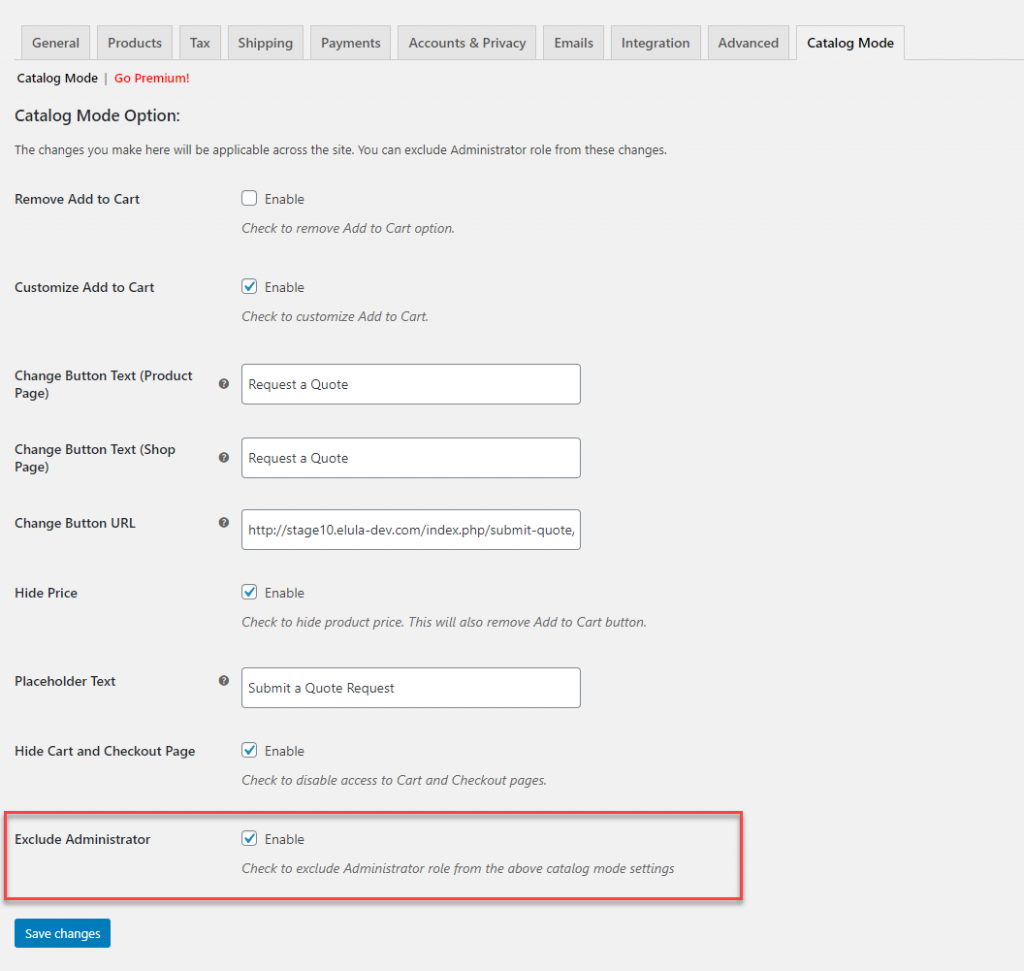
วิธีเปิดใช้งานโหมดแค็ตตาล็อก WooCommerce สำหรับบทบาทผู้ใช้เฉพาะ
ตอนนี้ ถ้าคุณต้องการเปิดใช้งานโหมดแค็ตตาล็อก WooCommerce สำหรับผู้ใช้เฉพาะ คุณสามารถใช้ปลั๊กอินเวอร์ชันพรีเมียมได้ คุณสามารถซื้อและดาวน์โหลดโหมดแค็ตตาล็อกขั้นสูงสำหรับปลั๊กอิน WooCommerce จากร้านส่วนขยาย การตั้งค่าคล้ายกับปลั๊กอินฟรีด้านบนไม่มากก็น้อย ยกเว้นการตั้งค่าเพิ่มเติมบางอย่าง เมื่อใช้ปลั๊กอินนี้ คุณสามารถเปิดใช้งานโหมดแค็ตตาล็อก WooCommerce สำหรับบทบาทของผู้ใช้เฉพาะเท่านั้น
ตัวอย่างเช่น คุณสามารถกำหนดปุ่ม "เพิ่มในรถเข็น" เองได้เฉพาะสำหรับผู้ใช้ที่ไม่ได้ลงทะเบียนหรือผู้ใช้ทั่วไปในไซต์ของคุณ ภายใต้การตั้งค่าตามบทบาท คุณสามารถเลือกบทบาทของผู้ใช้ จากนั้นระบุข้อความและบทบาทของผู้ใช้เปลี่ยนเส้นทาง
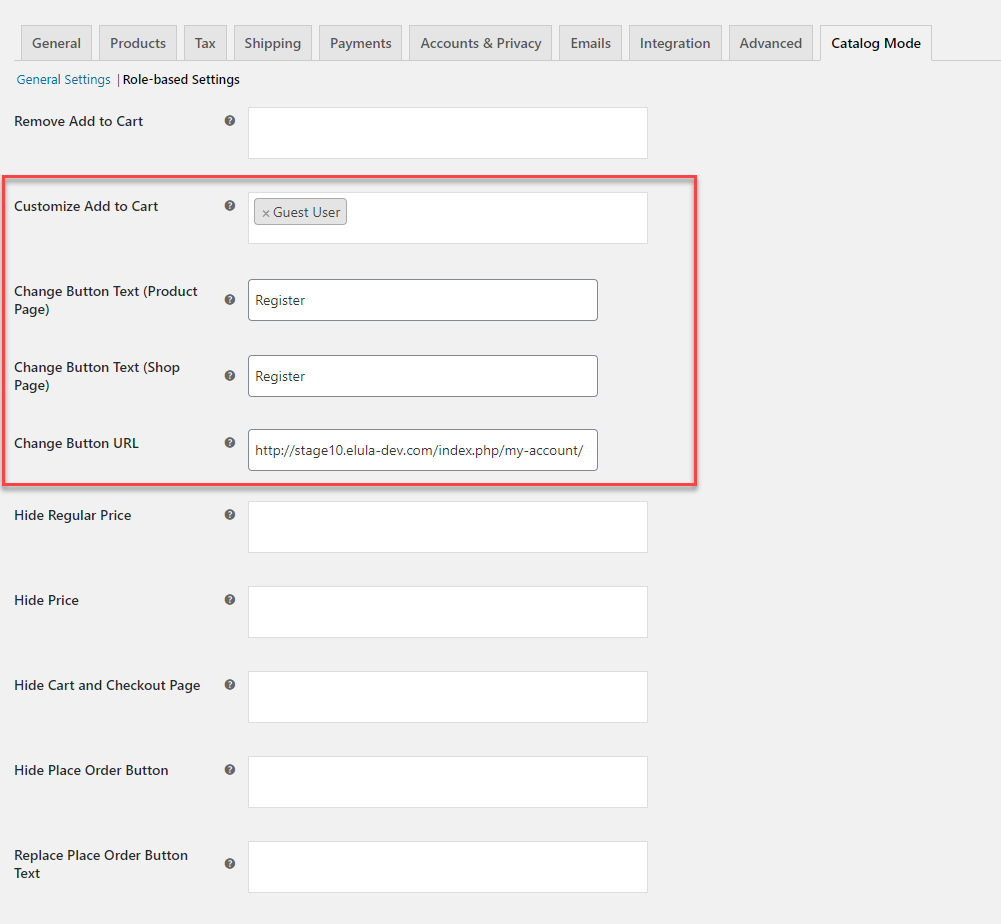
ตอนนี้ เมื่อผู้ใช้ทั่วไปเข้าถึงหน้า พวกเขาจะเห็นข้อความปุ่มที่กำหนดเอง และจะถูกเปลี่ยนเส้นทางไปยังหน้าที่คุณระบุไว้สำหรับการลงทะเบียน
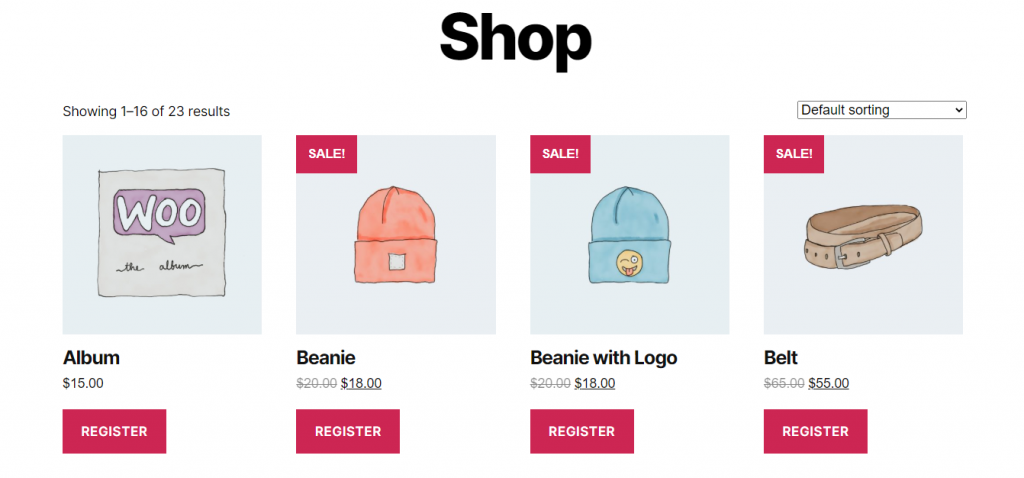
ตัวเลือกเพิ่มเติมขณะเปิดใช้งานโหมดแค็ตตาล็อก
เมื่อคุณเปิดใช้งานโหมดแค็ตตาล็อก WooCommerce โดยใช้ปลั๊กอินนี้ คุณจะได้รับตัวเลือกเพิ่มเติมเช่นกัน นี่คือรายการคุณสมบัติที่คุณสามารถจัดการได้ด้วยปลั๊กอินนี้
- เปิดใช้งานโหมดแค็ตตาล็อกสำหรับบทบาทของผู้ใช้เฉพาะเช่นผู้ใช้ที่ไม่ได้ลงทะเบียนเท่านั้น
- ลบปุ่มสั่งซื้อในหน้าชำระเงินสำหรับบทบาทของผู้ใช้ที่เฉพาะเจาะจง
- เพิ่มข้อความตัวแทนเพื่อแทนที่ปุ่มสั่งซื้อตามบทบาทของผู้ใช้
- ซ่อนเกตเวย์การชำระเงินเฉพาะสำหรับบทบาทของผู้ใช้แต่ละรายแยกกัน
สถานการณ์ที่คุณต้องการเปิดใช้งานโหมดแค็ตตาล็อก WooCommerce
มีข้อดีหลายประการในการเปิดใช้งานโหมดแค็ตตาล็อกในร้านค้า WooCommerce ของคุณ นี่คือบางส่วนของพวกเขา
เพื่อสร้างแคตตาล็อกสินค้าออนไลน์
ธุรกิจบางแห่งอาจต้องการเก็บแคตตาล็อกสินค้าไว้ ซึ่งลูกค้าสามารถใช้เพื่อทำความคุ้นเคยกับสินค้าได้ พวกเขาไม่จำเป็นต้องซื้อผลิตภัณฑ์ทางออนไลน์ ในสถานการณ์เช่นนี้ ลูกค้ามักจะไปที่ร้านโดยตรงหรือติดต่อเพื่อขอรายละเอียดเพิ่มเติม
เพื่อเริ่มต้นก่อนการเปิดตัว
ก่อนเปิดตัวร้านค้าของคุณ คุณสามารถแสดงสินค้าโดยไม่ต้องซื้อได้ ด้วยวิธีนี้ ลูกค้าสามารถทำความรู้จักกับผลิตภัณฑ์ของคุณก่อนการเปิดตัวอย่างเป็นทางการ และเมื่อคุณพร้อมที่จะเปิดตัว คุณสามารถปิดใช้งานโหมดแค็ตตาล็อกและเริ่มขายได้
สำหรับร้านค้าส่งเพื่อกระตุ้นให้ลูกค้าลงทะเบียน
หนึ่งในแอปพลิเคชั่นหลักของโหมดแค็ตตาล็อก WooCommerce คือสำหรับร้านค้าส่งที่ขายให้กับลูกค้ากลุ่มต่างๆ ร้านค้าส่งส่วนใหญ่จะต้องการให้ลูกค้าลงทะเบียนบนเว็บไซต์โดยยอมรับข้อกำหนดก่อนทำการซื้อ ในสถานการณ์ดังกล่าว คุณสามารถเปิดใช้งานโหมดแค็ตตาล็อก WooCommerce และนำผู้ใช้ที่เป็นแขกไปยังแบบฟอร์มการลงทะเบียนได้
หวังว่าบทความนี้จะอธิบายวิธีเปิดใช้งานโหมดแค็ตตาล็อก WooCommerce ในร้านค้าของคุณ คุณสามารถใช้ตัวเลือกโหมดแค็ตตาล็อกได้ตามความต้องการเฉพาะของร้านค้า นอกจากนี้ ด้วยปลั๊กอินเช่น ELEX WooCommerce Catalog Mode, ราคาขายส่งและตามบทบาท คุณสามารถเสนอราคาผลิตภัณฑ์แต่ละรายการสำหรับบทบาทของผู้ใช้เฉพาะ แสดงความคิดเห็นหากคุณมีคำถาม
ตรวจสอบวิดีโอด้านล่าง:
อ่านเพิ่มเติม
- สุดยอดปลั๊กอินโหมดแคตตาล็อก WooCommerce
- จะสร้างร้านค้าส่งที่มีประสิทธิภาพใน WooCommerce ได้อย่างไร?
